MX CREATIVE CONSOLE
USA TU PRODUCTO COMO UN PROFESIONAL
Consulta los videotutoriales para empezar a usar MX Creative Console, además obtendrás consejos y trucos para ampliar el potencial de MX Creative Console.
CONJUNTO DE HERRAMIENTAS DE INTRODUCCIÓN
Configurar tu dispositivo
Personaliza tu dispositivo
ELIGE TU CAMPO PROFESIONAL
Fotografía
Profesionalidad con Adobe Lightroom Classic
Diseño
Profesionalidad con Adobe Photoshop
Edición
Profesionalidad con Adobe Premiere Pro
APRENDE DE LOS MEJORES
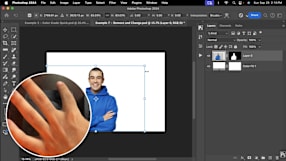
Photoshop por Piximperfect
Aprende a usar la consola para un retoque preciso en vertical.
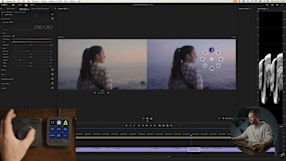
Degradado de color por James Matthews
Descubre cómo mejorar el proceso de degradado de color en Premiere Pro.
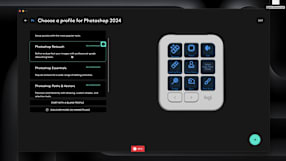
Tutorial de configuración por Kyler Steele
Una guía detallada sobre cómo configurar la consola por primera vez.
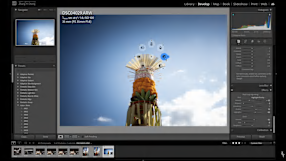
Lightroom Classic por ZY Cheng
Mejora el proceso de edición de fotos, desde calificar las imágenes hasta hacer ajustes precisos.
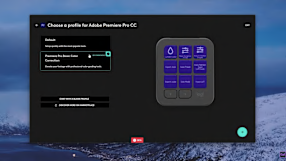
Consejos de edición de vídeo por Premiere Gal
Agiliza la edición de vídeo en Premiere Pro con acceso rápido a las herramientas y un corrección de color precisa.
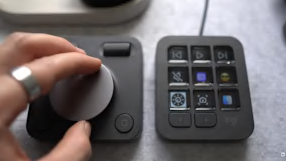
Proceso de diseño por Louis Moss
Acelera el proceso de diseño en Photoshop y automatiza las tareas más largas con un clic.
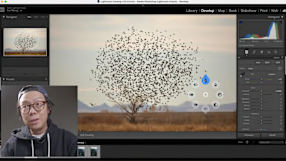
Lightroom Classic por Kai W
Descubre el perfil predeterminado y sus funciones en los modos Biblioteca y Desarrollo.
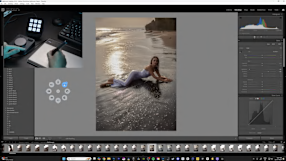
Retocar con Photoshop por Irene Rudnyk
Descubre cómo Irene edita los retratos de su reciente sesión de fotos con la consola.
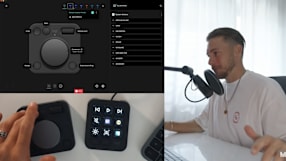
Premiere Pro por Matthias Dangl
Mira cómo Matthias ha transformado su rutina de edición de vídeo en solo dos semanas.
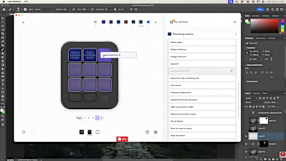
Photoshop por PhotoshopCAFE
Descubre cómo Colin Smith usa la consola para editar y retocar fotos.
MÁS RECURSOS
Configurar un perfil
Preguntas más frecuentes
¿Qué complementos admite MX Creative Console?
MX Creative Console es compatible con Adobe Photoshop, Lightroom Classic, Premiere Pro, Audition, After Effects, Illustrator y muchos programas más. Encontrarás una lista de los complementos compatibles actualmente en el Logitech Marketplace. Este contenido está en constante evolución y es posible que encuentres nuevos lanzamientos de complementos, así como nuevos perfiles actualizados para tus dispositivos.
¿Puedo usar MX Creative Console con una aplicación que no tenga un complemento en Marketplace?
Sí, puedes configurar manualmente un perfil para cualquier aplicación que no tenga un complemento. Puedes configurar cualquiera de los controles de MX Creative Console con cualquier método abreviado de teclado disponible para esa aplicación.
¿Dónde puedo encontrar y descargar nuevos complementos?
Todos los complementos están disponibles en el Marketplace y puedes acceder a ellos mediante Logi Options+ en la página de configuración de tu dispositivo.
¿Qué significa 'contextual' en el caso el control giratorio de MX Creative Console?
Contextual significa que el control giratorio se puede asignar a una función base, pero que también se puede usar para cambiar temporalmente cualquier ajuste seleccionado previamente. Por ejemplo, te permite cambiar el tamaño del pincel al seleccionar la herramienta de pincel en el Keypad, pero luego vuelve a la función asignada como predeterminada en el control giratorio para ese perfil específico.
¿Qué es el cambio dinámico de perfil "Adaptarse a la aplicación"?
Esta funcionalidad activa automáticamente tus perfiles específicos de aplicación cuando se abre o se pone en primer plano la aplicación correspondiente. Esta función está activada de forma predeterminada para proporcionar una experiencia más fluida y eficiente.
¿Tiene MX Creative Console un perfil predeterminado para todos los complementos disponibles?
La mayoría de los complementos de aplicación proporcionados por Logitech mediante el Marketplace incluyen una configuración de dispositivo predeterminada, por lo que podrás empezar a trabajar en esa aplicación de inmediato.
¿Qué acciones puedo configurar en la MX Creative Console?
Hay dos categorías principales de acciones:
Acciones de pulsación:
Activan un solo evento en cuanto pulsas el botón o la tecla a la que están asignados. Por ejemplo, puedes guardar un archivo, abrir una aplicación o crear una capa en tu archivo.
Acciones de rotación:
Las acciones de rotación están asociadas con un control giratorio como un control giratorio, una ruedecilla o un botón rueda. Estas acciones son progresivas, lo que significa que crean una variación de los parámetros que controlan. Por ejemplo, pueden cambiar el volumen o el brillo de la pantalla o ajustar la opacidad de una capa.
¿Puedo usar el MX Creative Keypad sin el MX Creative Dialpad y viceversa?
El MX Creative Dialpad y el MX Creative Keypad pueden funcionar de forma independiente para activar de manera autónoma un conjunto fijo de acciones y ajustes. Sin embargo, cuando ambos dispositivos se usan juntos, la solución MX Creative despliega todo su potencial.
El Dialpad se vuelve más versátil cuando puede cambiar dinámicamente sus acciones mediante el Keypad, y el Keypad depende del Dialpad para ofrecer experiencias fluidas y naturales al ajustar parámetros o navegar por las interfaces.
COMPLETA TU EQUIPO CREATIVO
Descubre un ecosistema de webcams, teclados, ratones y más dispositivos MX que amplían tu capacidad de creación y que están diseñados para aumentar la productividad y precisión, además de simplificar tu flujo de trabajo.
Explora tu potencial creativo
Ideal para: Diseñadores gráficos, artistas 3D, editores de vídeo, fotógrafos
AVISO LEGAL SOBRE MARCAS COMERCIALES
Logitech, Logi y sus logotipos son marcas comerciales o marcas comerciales registradas de Logitech Europe S.A. y/o sus filiales en Estados Unidos y otros países.
Adobe, el logotipo de Adobe, Adobe Creative Cloud, Lightroom Classic, Photoshop y Premiere Pro son marcas comerciales registradas o marcas comerciales de Adobe en Estados Unidos y otros países. Todas las demás marcas comerciales de terceros son propiedad de sus respectivos propietarios.
